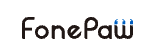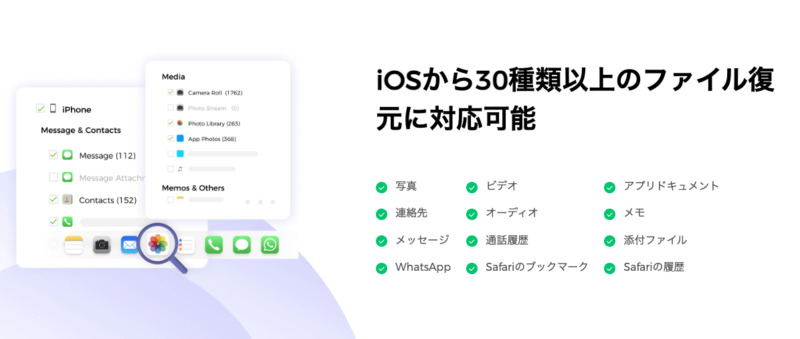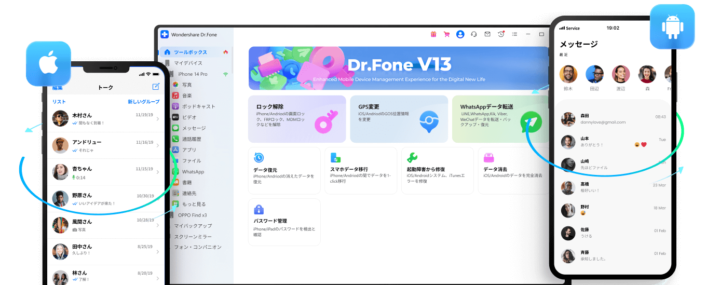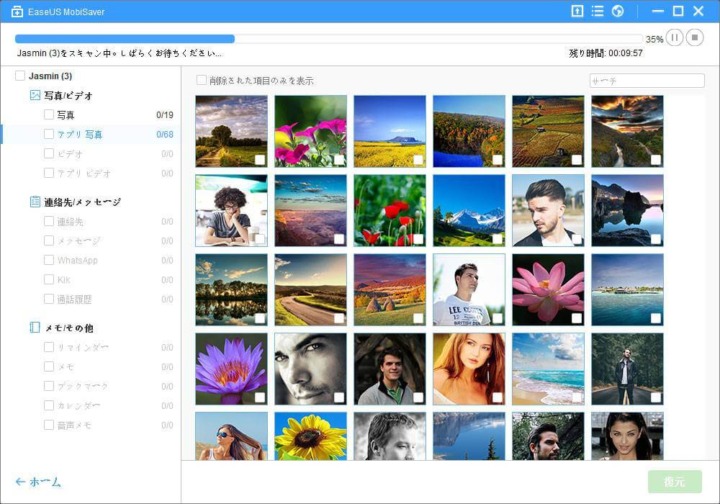「iPhoneの写真や動画を誤って完全削除しちゃった…」「いろいろ試したけど復元できない…」など、iPhoneのデータが消えてしまったときは本当にショックです。
そんな場合でもiPhoneで撮影した写真・動画は、正しい対処方法を知っていれば自分で復元できる可能性が高いです。うっかり削除してしまった場合でもバックアップを使ったり、復元アプリなどを使うことでデータを取り戻す方法があります。
この記事では、iPhoneの写真・動画・ファイルをパソコンなし・無料で復元するおすすめの方法や、復元アプリを使って完全削除した30日以上前の写真やLINEのトーク履歴を復元させる方法を解説します。バックアップなしの状態でできる方法もありますよ。iPhone写真・動画を完全削除してしまった‥‥と困っている方は最後まで読んでくださいね。
【無料診断】ランキング1位の優良業者「アドバンスデザイン」に無料で相談してみる>>
目次
【完全削除でも諦めないで】iPhone写真・動画を復元できる条件と復元アプリとは
iPhoneの写真・動画データが消えた理由によって対処方法も変わってきます。ここを間違えてしまうと、本当は復元できる可能性があるデータも取り戻せなくなることがあるので注意が必要です!
iPhone専用の復元アプリとは?

間違ってデータを消去してしまった場合などには、バックアップなしでも復元できる可能性がある「iPhone専用の復元アプリ」がおすすめです。
復元アプリには無料版・有料版があります。無料版は費用がない点が魅力ですが復元できるデータ量も限られており、使いにくいという声も。
有料版だと費用は5,000円~1万円ほど。最新のiPhone対応可も多いです。購入前にどれくらいデータ復元できるのかわかる無料お試し版もあるため、有料版を購入する前に必ず無料お試し版で復元できるデータを確認しましょう。
関連記事:【取り出しできる?】iPhoneデータ復元・復旧業者おすすめ6選!水没した料金相場も
関連記事:スマホのデータ復旧おすすめのアプリ10選
復元アプリで復元できる条件:操作ミスや自分で削除した場合。バックアップなしでもOK (論理障害)

- iPhoneの写真を間違えて消してしまった
- データを完全削除したけど後から必要になった
- 電話帳を誤って初期設定にしてしまった
- ゲームの待機中に電源が落ちた
これらの場合は、iPhone本体には故障や不具合がないので、復元アプリを使えばバックアップなしの状態から写真・動画データを復元できます。
iPhone自体には故障や異常がない状態だとソフトやパソコンに接続できるので、メモリに残ったデータコードから復元可能です。この状態を専門用語で「論理障害」と言い、完全削除しても復元できる可能性があります。
編集部おすすめ復元アプリ:iPhoneの写真・動画データも自分で復元できる
復元できなければ返金対応も!サポート充実で評判高いiPhone復元アプリ
「FonePaw iPhoneデータ復元アプリ」は自力ですぐにiPhoneの写真・動画を復元したい方に評判が良いおすすめのデータ復元アプリ。一般的な無料アプリでは削除してから30日以上経った写真・動画の復元ができません。「FonePaw iPhoneデータ復元アプリ」であれば、時間が経ってしまったデータも高速で復元できます。
購入前に無料版で復元できるデータを全て確認できます。完全削除された写真や動画が復元できるか心配な場合は、まずは無料版をダウンロードして確認してみましょう。
「FonePaw iPhoneデータ復元アプリ」の料金は1ヶ月6286円、1年7686円、永久の場合は9086円。一時的な利用の場合は1ヶ月のみの料金で済ませることもできます。
操作方法が分からないときはこちら
| Windows版料金 | 1ヶ月ライセンス4886円、1年ライセンス6286円、永久ライセンス(1ユーザー)7686円 |
| Mac版料金 | 1ヶ月ライセンス6286円、1年ライセンス7686円、永久ライセンス(1ユーザー)9086円 |
 編集部
編集部
iPhone用の復元アプリでも写真やデータの復元が難しいケース

復元できないケースは、iPhoneが物理的に故障した場合(物理障害)
- iPhoneを水の中に落としてしまった(水没)
- iPhoneに強い衝撃を与えてしまって動かなくなった
- リンゴループ状態になっていた
- iPhoneの電源がつかない
このような状態だとiPhone自体が物理的に故障している可能性があります。iPhoneに障害があると復元ソフトが使えないケースが多いので、データ復旧業者にiPhoneのデータを復元させてもらいましょう。
また本体を初期化するのも絶対NGです。iPhoneの場合、初期化してしまうと暗号キーが変更されてしまうので、以前のデータにアクセス出来なくなります。水没・破損・リンゴループ・電源がつかない時は、復元アプリではなく素直にデータ復旧業者に任せるのが吉です。
【無料診断】ランキング1位の優良業者「アドバンスデザイン」に無料で相談してみる>>
削除したiPhoneの写真・動画を復元できるアプリ・ソフト【無料体験版あり】
誤って削除したiPhoneの写真・動画を復元できるおすすめアプリ・ソフトを紹介します。無料お試し版もあるアプリもあるため、事前に使用感を確認しておくと良いでしょう。
復元可能なファイルが豊富な「Dr.Fone iPhoneデータ復元」
連絡先や通話履歴、メモやメッセージの添付ファイルなども復元可能な「Dr.Fone iPhoneデータ復元」。誤った削除だけでなく、水没やデバイスの損傷の場合でも、中身をスキャンして復元可能なデータを復元前にプレビュー可能です。復元までの操作が簡単なのも魅力なので、複雑な操作は苦手という方にもおすすめです。
LINEにも対応可能な「EaseUS Mobisaver」
写真や動画のほか、LINEのトーク履歴や写真データの復元もできるのが「EaseUS Mobisaver」。無料版もあるため、気軽に試せるのが魅力。無料版では削除した写真・動画を1個のファイルのみ復元可能です。またホームページにチュートリアルやガイドがしっかり記載されているので、操作方法もわかりやすく使いやすいでしょう。
バックアップと復元がお手軽にできる「DearMob iPhoneマネージャー」
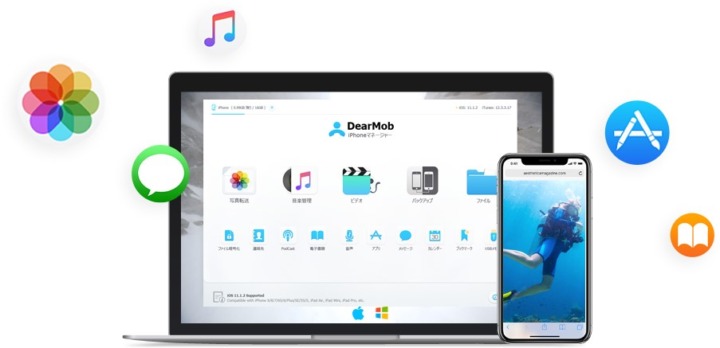
出典:5kplayer.com
iOS端末のデータをPCのフォルダにバックアップし、そこからiPhoneのデータを復元できる「DearMob iPhoneマネージャー」。バックアップ時にファイルは暗号化されるため、データ保護の観点からも安心して使用できます。転送速度が速く定期的なバックアップも苦にならないので、データを損失する前に導入してみてはいかがでしょうか。
【復元アプリ以外】iPhoneの写真・動画・データ復元おすすめの方法8選
復元アプリを使用しなくてもiPhoneの写真・動画を復元できる方法があります。例えば削除履歴からの復旧やiCloud・iTunesで事前にとったバックアップデータからの復元、業者による復元などがあります。すぐに確認できる方法もあるので、誤ってデータを削除してしまった方はぜひお試しください。
30日間は最近削除したファイルで戻せる (写真・動画データのみ)

まず一番簡単なやり方は、iPhone内に残っている削除履歴から写真を復元する方法です。iPhoneにはアルバムで消去したファイルが30日間保存されています。OS 8より写真の「アプリ」に「最近削除した項目」が追加されているので、削除してから30日以内の写真・画像であれば、復元することが可能です。
iCloudで紛失したデータを復元する
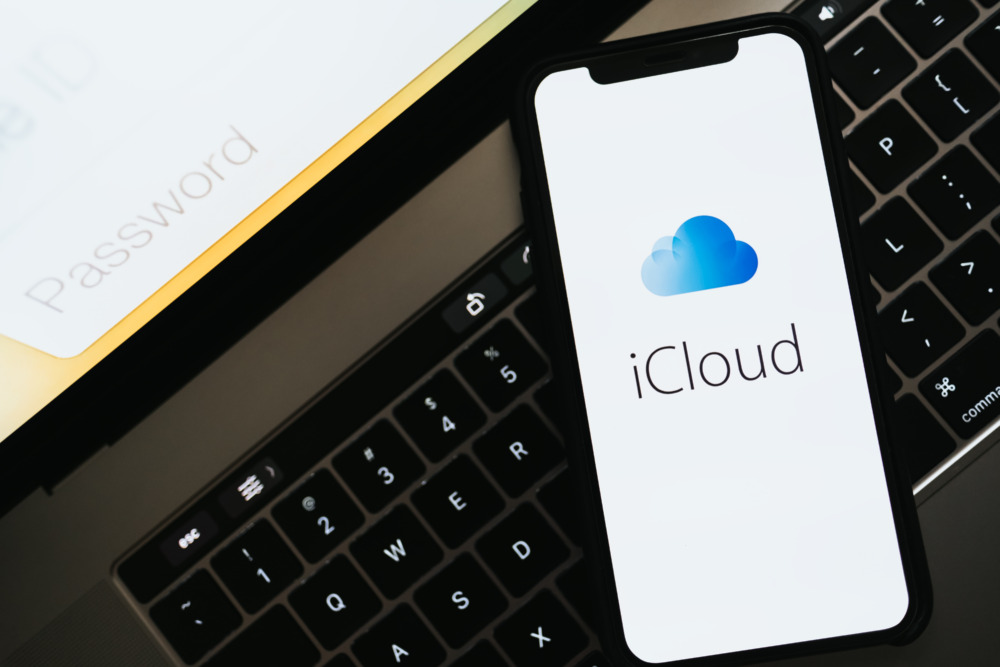
iCloudなら30日以上経過してもパソコンなしで写真を復元できる
iCloudならバックアップした日付の状態にiPhoneの中身を戻すことができます。例えば1月1日にiCloudにバックアップを取っていれば、30日以上経過していても、その日の状態にデータを戻せます!
iCloudのバックアップ設定をONにしておけば、Wi-Fiに接続され、デバイスがロックされた状態で自動的にバックアップしてくれます。パソコンなしでデータを復元できるので事前に設定しておくのがおすすめです。
iCloudで30日以上経ったデータを復元する時は、バックアップからデータを取る事
iCloudの復元方法はとても簡単で便利ですが、ストレージに保管される期間は29日までです。30日以上を超えると自動的に消去されるので、それ以前のデータになるとバックアップしたデータからとなります。またiCloudのバックアップを利用すると、消えてしまった写真や動画データだけを選んで復元することが出来ません。つまり、iPhone上の全データをバックアップしたときと同じ状態にするので、今入っているiPhoneのデータが上書きされてしまうリスクもあります。
もしも上書きされないように復元したいデータを選びたい場合には、上書きされたくないデータをどこかにバックアップしてから、iCloudで復元するのがオススメです!もしくはiPhoneの復元ソフトを使うと、バックアップしたい写真や動画データだけを選択して復元することができます!
バックアップから復元できない場合はOSのバージョンを確認
よくあるのが新しいiPhoneに切り替えた時に、古いiPhoneのデータが復元できないというパターンです。この場合によくあるのが、それぞれのiPhoneのバージョンが異なっているというケースです。新しく購入したiPhoneはOS(ソフトウェア)が最新バージョンであることが多く、古いスマホとは違っていることが多いです。その場合は古いiPhoneのOSを最新バージョンにアップデートしてください。それによって解決する場合がほとんどです!
iTunesで写真・動画などの紛失データを復元する
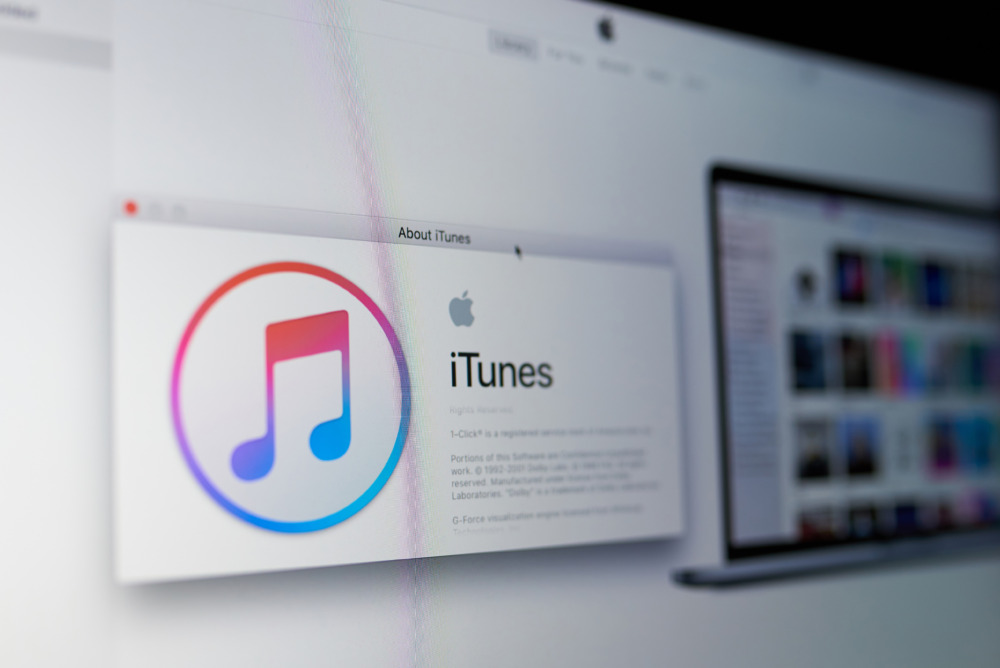
iTunesならパソコンにつないですぐにデータを復元できる
iTunesでバックアップしている場合は、バックアップした日のiPhoneの状態にすぐ戻すことができます。PCとiPhoneを接続し、iTunesを開くだけですぐに同期が始まり、そのまま復元されます。パソコンの用意とバックアップは事前に必要ですが、無料でできる方法です。
iTunesでデータ復元するときの注意点
iTunesからの復元方法はとても簡単で便利ですが、バックアップで復元した場合には、最後にバックアップした日のiPhoneの状態に戻ります。もし、それ以降に登録した情報や写真は完全には復元できないので注意が必要です。またバックアップを使用して復元してしまうと、それらのデータは上書きされてしまいデータ復元が難しくなります。
もしも上書きしたくないデータがある場合には、上書きされたくないデータをどこかにバックアップするなどの対策が必要です。もしくはiPhoneの復元アプリなどを使うと、バックアップから復活させたい写真や動画データだけを選択して取り出すことが可能です。
Google PhotoやDropboxのストレージからiPhone写真・動画を復元する
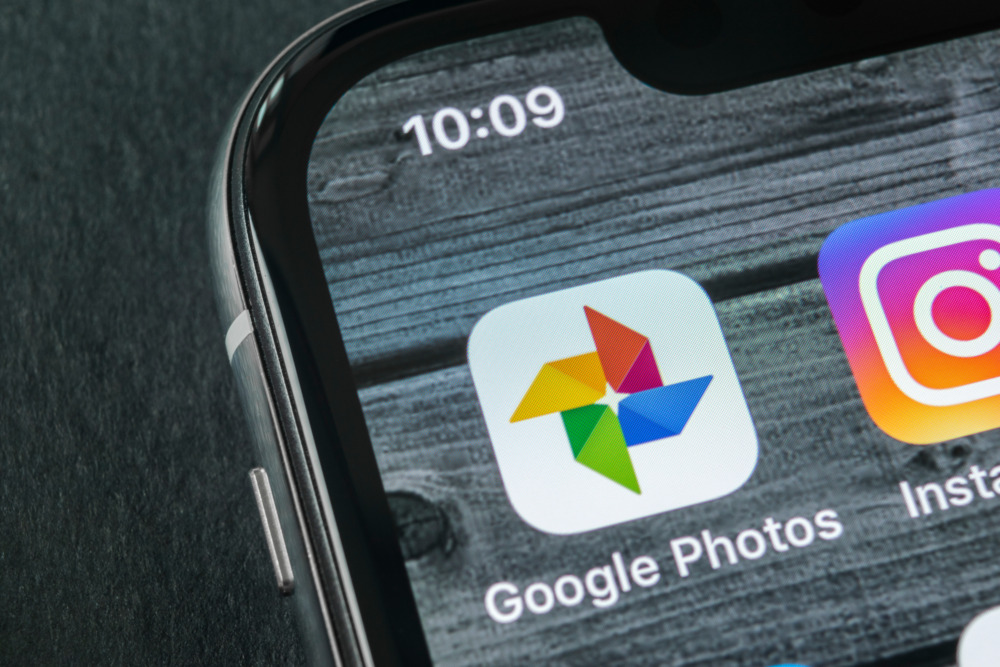
ここからはクラウドサービスを使用していた場合の復元方法です。オンライン上にバックアップされていないか確認しましょう。最近ではオンラインのストレージ機能が増えているので、そのどこかに保存されていたという場合もあります。例えばグーグルドライブやグーグルフォトなどはgmailのアカウントで誰でも利用できるので、使っている場合が多いです。
またはDropBoxや有料データ保管サービスに入ってることがありますので、使ったことがある、もしくはスマホと同期しているサービスがあれば探してみましょう!
- Googleドライブ
- Googleフォト
- Dropbox
- 有料ストレージサービス
SNSやメールの写真を探す
ここまでの方法でデータが見つからない場合だと復元のハードルが一気に上がります。まず無料でできる方法はSNSにアップした写真や、メールで添付したデータを再びダウンロードするという方法です。一度アップロードしている写真は圧縮されていて画質が下がっていることが多いですが、紛失するよりはマシと考えることもできます。
過去使っていたiPhoneから復元させる
過去に使っていたiPhoneの中には大切に保管していた写真や動画が残っている場合があります。新しい携帯に乗り換えた時にデータ移行をしながら保管していた場合は、昔のスマホにデータが残っていることもあるので確認してみましょう!パスワードの書かれたメッセージや電話帳の一覧が残っていることも多いですよ。
iPhone専門のデータ復元業者で復元する
確実にiPhone内のデータを復元したいのであればiPhone専門の復元業者がおすすめです!アップルストアではデータ復元サービスは行っていないのでご注意ください。専門業者であれば「論理障害」と「物理障害」どちらの場合にも対応が可能で、ほとんどのケースで対応してくれます。
【無料診断】ランキング1位の優良業者「アドバンスデザイン」に無料で相談してみる>>
関連記事:【完全版】価格と安心で選んだ!最強のiPhone データ復旧・復元業者 おすすめTOP5
iPhone写真・動画のおすすめ復元業者・比較一覧表【初期診断・見積り無料】
| 商品 | 公式サイト | 運営会社 | 運営年数 | 所在地 | 電話番号 | 営業時間 | セキュリティ | 店舗持ち込み | 完全成果報酬制 | |
|---|---|---|---|---|---|---|---|---|---|---|
 | データスマート | 公式サイト | 株式会社ブレイディア | 2020年(データ復元) | 東京都中央区 | 03-6774-7164 | 平日10:00~18:00 | 機密保持契約の締結可能 | ー | 〇 |
 | デジタルデータリカバリー | 公式サイト | デジタルデータソリューション株式会社 | 1999年 | 東京都港区 | 0120-706-332 | 24時間 | 〇 | ー | |
 | アドバンスデザイン | 公式サイト | アドバンスデザイン株式会社 | 1995年 | 東京都千代田区 | 0120-290-189 | 平日9:00~17:30 | ISO9001/ISO27001 | 〇 | 〇 |
iPhone写真・動画のおすすめ復元業者【初期診断・見積り無料】
iPhoneの復元業者の場合はiPhone内の写真や動画、そして連絡先情報などを一括で取り出すことも可能です。逆に復元ソフトを使うとデータなどが破壊されてしまうケースも後をたたないので、早めに復元業者に依頼するのがオススメです。
データ復旧業者であれば、水没・リンゴループ・電源がつかないなどあらゆる場合でも復旧が期待できます。
iPhone写真・動画おすすめ復元業者:DATA SMART(データ スマート)
iPhoneのデータ復旧はまずデータスマートがおすすめ!
DATA SMART(旧Smartfix)はiPhoneやiPadのデータ復元に特に強いデータ復旧業者です。論理障害・物理障害問わず依頼できます。
スマホやPCに多く使用される半導体ストレージのデータ復元は扱っていない業者もある中、むしろ得意としている復旧技術やその信頼性には定評があり、企業や研究機関からの依頼も数多く受けています。
iPhoneの状態の初期診断や見積もりは無料で、かつ成功報酬型なので復旧できなければ料金はかかりません。
他社で断られたケースでも対応してもらえることも多いので、データが消えた原因が分からない方や自分での復旧作業に自信が無い方は一度相談してみるのがおすすめです。
| 運営会社 | 株式会社ブレイディア |
|---|---|
| 運営年数 | 2020年(データ復元) |
| 所在地 | 東京都中央区 |
| 電話番号 | 03-6774-7164 |
| 営業時間 | 平日10:00~18:00 |
| セキュリティ | 機密保持契約の締結可能 |
| 店舗持ち込み | ー |
| 完全成果報酬制 | 〇 |
iPhoneのあらゆる症状にもデータを復旧できる◎
デジタルデータリカバリーは、復旧率95.2%を誇る国内トップクラスの復旧技術力を持ったデータ復旧業者です。iPhoneはもちろんそのほかのあらゆるメディアから高い確率でデータ復旧が可能。他社で復旧を断られたケースや症状でも相談してみるといいでしょう。
ディスプレイの破損・水没・電源が入らない・リンゴループなどで画像や動画が削除されてしまった、見られなくなった時にも対応してくれます。
iPhoneの大事な写真・動画を絶対に取り戻したい方はデジタルデータリカバリーに相談してみてはいかがでしょうか。
| 運営会社 | デジタルデータソリューション株式会社 |
|---|---|
| 運営年数 | 1999年 |
| 所在地 | 東京都港区 |
| 電話番号 | 0120-706-332 |
| 営業時間 | 24時間 |
| セキュリティ | 〇 |
| 店舗持ち込み | ー |
| 完全成果報酬制 |
iPhoneの水没・充電できない・認識しないにも対応◎
アドバンスデザインは、1995年創業の日本で初めてデータ復元サービスを開始した老舗復元業者です。
データ復元技術は日本トップクラスで、iPhoneのほかにHDDやSSD、外部メディアにも対応可能。
日本データ復旧協会(DRAJ)常任理事企業で、完全成功報酬制、さらにわかりやすい料金体系で安心して依頼できるデータ復元業者です。ウェブサイトではメディア別の復元事例を多数公開しているため、依頼前にチェックしてみて下さい。
| 運営会社 | アドバンスデザイン株式会社 |
|---|---|
| 運営年数 | 1995年 |
| 所在地 | 東京都千代田区 |
| 電話番号 | 0120-290-189 |
| 営業時間 | 平日9:00~17:30 |
| セキュリティ | ISO9001/ISO27001 |
| 店舗持ち込み | 〇 |
| 完全成果報酬制 | 〇 |
iPhoneの写真・動画を復元する前に知っておくべきこと
iPhoneのデータ復元する場合は「なぜデータが消えたの?」という原因が重要になってきます。なぜなら、消えた原因によって、復元する方法が異なるからです。
iPhoneのデータが消える原因は論理障害と物理障害
iPhoneのデータが消える原因には「論理障害」と「物理障害」の2つがあります。
【論理障害】はデータを誤って消去してしまった、間違えて削除してしまった、アップデートで急にデータが読み込めなくなったなど、スマホ本体には故障はない状態を指します。つまり本体の内部にも異常がない元気な状態を指します。
一方で【物理障害】は、スマホが突然起動しない、スマホを水没させてしまったなど、スマホ自体に問題が起こった場合を指します。その場合はスマホ内部に不具合が生じています。
| 論理障害の主なケース | 誤って消してしまった、誤作動で上書きしてしまった、完全消去してしまったなど |
| 物理障害の主なケース | 水没させてしまった、落下させてしまった、電源つかないなど、 |
論理障害と物理障害 それぞれの復元方法
論理障害の場合にはアプリ復元ソフトなどで比較して簡単にデータ復元ができます。
これはiPhone自体は正常に動いているので、アプリなどを使用して目的のデータを探すことができるためです。
ところが物理障害の場合は、iPhone自体に問題があるため、アプリを使用してもデータを見つけ出すことができません。そうなるとiPhoneの複雑な回路やチップを修理しないとデータが取り出せないために、データ復元専門業者に依頼するしかありません。
| 論理障害の復元や復旧方法 | 復元ソフトなどの使用、データ復元専門業者 |
| 物理障害の復元や復旧方法 | データ復元専門業者のみ |
原因が分からない場合にはiPhone専門業者にみてもらう!
原因が分からない、やり方が分からないという場合には専門業者に確認してもらうことをオススメします。水没や突然電源がつかない場合以外でも物理障害のパターンは様々です。アップデート中におかしくなった、アップルのマークが消えないリンゴループ状態になってしまった場合などは、まずはプロに見てもらって正しい対処をできるようにしましょう!
【無料診断】ランキング1位の優良業者「アドバンスデザイン」に無料で相談してみる>>
iPhone写真・動画の復元する時に!役立つ関連商品
iCloudやiTunesにもバックアップできますが、写真データなどを普段からバックアップをとっておくのもおすすめです。バックアップなしで困った事になる前に、充電しながら自動でバックアップをとってくれるタイプも人気ですよ。
関連記事:【MFi認証ありで安心】iPhone対応USBメモリおすすめ人気ランキング15選|認識しない時の対処法も
iPhone写真・動画の復元をする時に役立つ関連記事まとめ
AppleCareについては以下の記事を参考にしてみてください。
関連記事:【完全版】iPhone Apple Care +ココだけは押さえたい保証内容と修理料金
MacやiPadのデータ復元に関する記事はこちら
関連記事:ipadのデータ復旧 復元ソフトと専門業者どちらがオススメなのか徹底解説
関連記事:【最新】Mac Book Pro・Airを水没から復活させた対処方法や修理費用・データ復旧について詳しく解説!
そのほかデータ復旧に関連する記事はこちら
関連記事:【完全比較】スマホのデータ復元 無料ソフトと復旧業者どちらオススメ?
関連記事:【完全版】価格と安心で選んだ!最強のiPhone データ復旧・復元業者 おすすめTOP5
関連記事:【悪評業者を排除】HDD(ハードディスク) データ復旧サービス 20選 ! 価格や選び方を比較&徹底解説
エリア別データ復旧業者に関する記事はこちら
関連記事:【東京のデータ復旧サービスを口コミ比較】池袋・新宿・秋葉原・銀座の人気業者 おすすめ5選
関連記事:[口コミ比較]大阪(関西) データ復旧サービス業者 人気おすすめ4選|梅田・新大阪エリア
関連記事:[愛知(名古屋)・滋賀・三重・岐阜]データ復旧サービスおすすめ3選 口コミで徹底比較
関連記事:【北海道エリア】データ復旧サービスを解説!おすすめ業者3社紹介・比較&口コミ調査!
関連記事:沖縄のデータ復旧業者はどこがおすすめ?口コミ比較で選んだおすすめ業者4社を解説
記事にはリサーチ時点の情報を掲載しています。商品・サービスの詳細や料金が変わってしまう場合もございます。最新情報は、各ECサイト・販売店・メーカーサイトをご確認ください。